Dropbox adalah layanan penyimpanan cloud yang memungkinkan pengguna menyimpan, berbagi, dan mengakses file secara online. Dengan Dropbox, kamu bisa mengunggah berbagai jenis file dan membagikannya kepada orang lain melalui tautan.
Namun, sering kali pengguna menemukan kendala saat ingin mengunduh file dari Dropbox, seperti harus login terlebih dahulu atau diminta mengunduh aplikasi Dropbox. Hal ini tentu cukup merepotkan, terutama bagi mereka yang hanya ingin mengunduh file tanpa perlu membuat akun.
Tenang saja, ada cara mudah untuk mengunduh file dari Dropbox tanpa login atau menginstal aplikasi tambahan. Artikel ini akan membahas cara download file dari Dropbox di PC maupun HP dengan langkah-langkah yang sederhana.
Apa Itu Dropbox?

Dropbox adalah layanan penyimpanan berbasis cloud yang memungkinkan pengguna menyimpan dan berbagi file dengan mudah. Layanan ini dapat diakses melalui berbagai perangkat, termasuk PC, laptop, dan HP. Dropbox menyediakan berbagai fitur seperti sinkronisasi otomatis, berbagi folder, dan akses offline untuk file yang telah diunduh sebelumnya.
Selain digunakan untuk menyimpan dokumen pribadi, Dropbox juga sering digunakan oleh tim kerja untuk berbagi file dan berkolaborasi dalam proyek.
Jenis File yang Bisa Diupload di Dropbox
Sebelum masuk ke cara mengunduh file dari Dropbox, ada baiknya kamu mengetahui jenis file yang dapat diunggah ke dalam layanan ini. Berikut beberapa jenis file yang bisa disimpan dan dibagikan melalui Dropbox:
- Dokumen: TXT, DOC, DOCX, PPT, CSV, dan format dokumen lainnya.
- Musik: MP3, WAV, dan format audio lainnya.
- Video: MP4, AVI, MOV, dan format video lainnya.
- Folder: Kamu juga bisa mengunggah folder berisi berbagai file ke Dropbox.
- File Arsip: ZIP, RAR, 7Z, dan berbagai format kompresi lainnya.
Setelah mengetahui jenis file yang bisa diunggah ke Dropbox, sekarang kita masuk ke cara mengunduh file tanpa perlu login.
Cara Download File di Dropbox Tanpa Aplikasi di PC
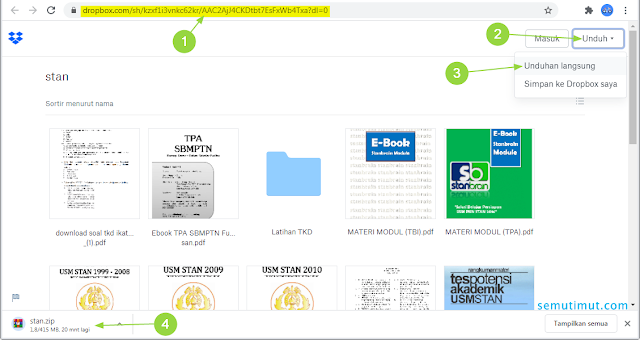
Bagi kamu yang menggunakan komputer atau laptop, berikut adalah cara download file dari Dropbox tanpa perlu login atau menginstal aplikasi Dropbox:
- Dapatkan Tautan File Dropbox
- Biasanya, tautan file Dropbox diberikan oleh orang lain atau ditemukan di sebuah situs web.
- Buka Tautan di Browser
- Salin dan tempel tautan Dropbox ke browser, lalu tekan Enter.
- Abaikan Permintaan Login
- Saat halaman Dropbox terbuka, biasanya akan muncul permintaan untuk login atau membuat akun.
- Klik “Tidak, terima kasih, lanjutkan melihat” atau tutup notifikasi tersebut dengan menekan tombol silang (X) di pojok kanan atas.
- Pilih Opsi Download
- Setelah halaman file terbuka, cari tombol Unduh.
- Klik tombol Unduh, lalu pilih Unduhan Langsung (Direct Download).
- Simpan File ke Komputer
- Setelah memilih Unduhan Langsung, akan muncul jendela penyimpanan file.
- Pilih lokasi penyimpanan sesuai keinginan, lalu klik Simpan.
Sekarang kamu hanya perlu menunggu proses download selesai. Kecepatan unduhan tergantung pada ukuran file dan kecepatan internet yang digunakan.
Cara Download File Dropbox di HP Tanpa Aplikasi
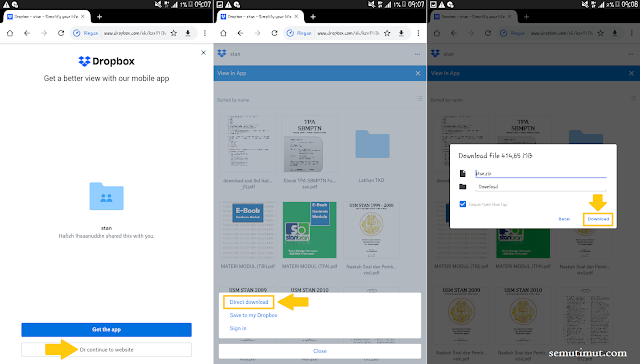
Jika kamu ingin mengunduh file dari Dropbox menggunakan HP tanpa perlu login atau menginstal aplikasi, ikuti langkah-langkah berikut:
- Salin dan Buka Tautan Dropbox
- Sama seperti di PC, pastikan kamu memiliki tautan file Dropbox yang ingin diunduh.
- Buka tautan tersebut menggunakan browser di HP, seperti Google Chrome atau Safari.
- Lewati Permintaan Login
- Saat halaman Dropbox terbuka, akan muncul permintaan untuk login atau menginstal aplikasi.
- Pilih “Atau lanjutkan ke situs web” untuk tetap berada di browser.
- Pilih Opsi Unduhan
- Setelah masuk ke halaman file, cari tombol Unduh.
- Klik Unduh, lalu pilih Unduhan Langsung atau Direct Download.
- Tunggu Proses Download
- File akan mulai diunduh secara otomatis dan disimpan di folder Downloads di HP kamu.
Dengan cara ini, kamu bisa mengunduh file dari Dropbox tanpa perlu aplikasi tambahan. Sangat praktis, bukan?
Keuntungan Menggunakan Dropbox
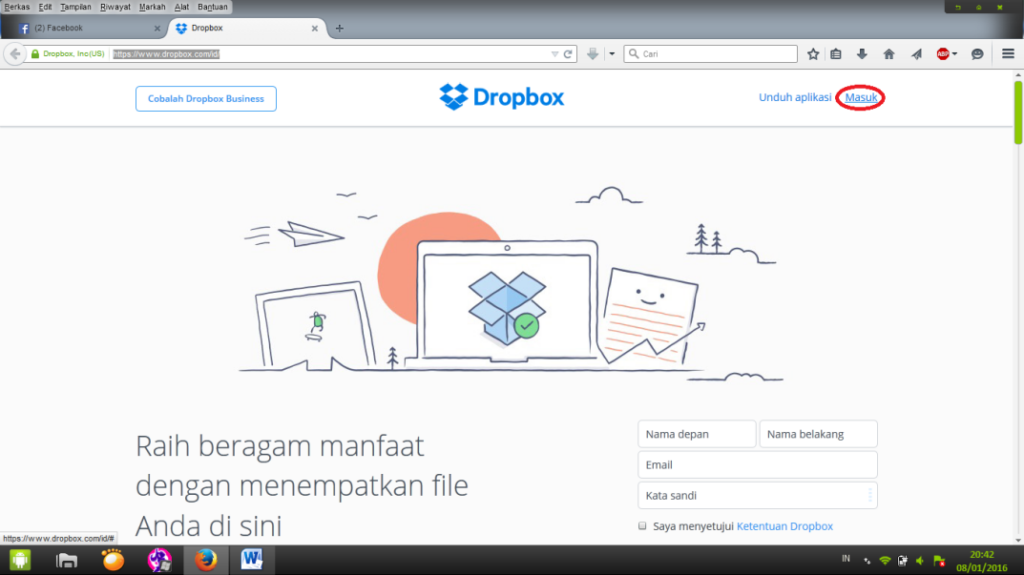
Selain mempermudah penyimpanan dan berbagi file, Dropbox juga memiliki beberapa keuntungan, antara lain:
- Akses dari mana saja: File dapat diakses dari berbagai perangkat selama terhubung ke internet.
- Keamanan data: Dropbox memiliki enkripsi keamanan yang melindungi file dari akses yang tidak sah.
- Kolaborasi tim: Memungkinkan berbagi file dan bekerja secara bersama-sama dengan anggota tim.
- Otomatis sinkronisasi: File yang diunggah atau diperbarui akan langsung tersinkronisasi di semua perangkat yang terhubung.
Pertanyaan yang Sering Diajukan (FAQ)
1. Bisakah Memindahkan File Dropbox ke PC?
Tentu saja bisa! Selain dengan cara download langsung, kamu juga bisa menggunakan aplikasi Dropbox di PC. Dengan aplikasi ini, kamu hanya perlu copy-paste file tanpa perlu mengunduh ulang.
2. Berapa Kapasitas Penyimpanan Dropbox Gratis?
Pengguna Dropbox versi gratis mendapatkan kapasitas penyimpanan sebesar 2GB. Jika ingin menambah kapasitas, kamu bisa berlangganan Dropbox Plus atau Dropbox Business.
3. Apakah Dropbox Bisa Menyimpan Aplikasi?
Ya, Dropbox bisa menyimpan file dengan format .APK (untuk Android) dan .EXE (untuk Windows). Namun, pastikan file yang kamu simpan aman dan tidak mengandung virus.
Dropbox adalah layanan cloud storage yang memungkinkan kamu menyimpan dan berbagi file dengan mudah. Namun, sering kali pengguna diharuskan login atau mengunduh aplikasi untuk mengakses file.
Dengan mengikuti langkah-langkah di atas, kamu bisa mengunduh file dari Dropbox tanpa login dan tanpa aplikasi tambahan, baik di PC maupun HP. Cara ini sangat membantu jika kamu hanya ingin mendownload file tanpa perlu repot membuat akun.
Selain itu, Dropbox juga memiliki berbagai manfaat lain, seperti kemudahan akses, keamanan, dan kemampuan kolaborasi. Sekarang kamu tidak perlu bingung lagi saat menemukan tautan Dropbox! Selamat mencoba, dan semoga informasi ini bermanfaat.
Terus pantau situs ini untuk tips keren lainnya. Salam semangat!
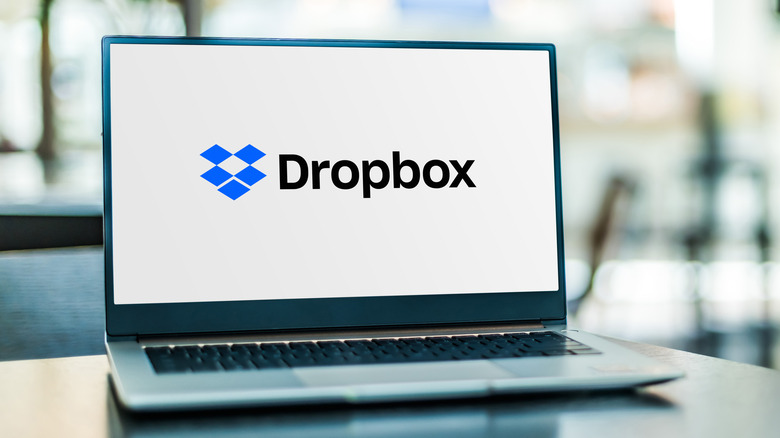
Leave a Reply